Comment réparer l'importation de photos ne fonctionne pas sous Windows 10
Miscellanea / / August 04, 2021
Annonces
Essayez d'ajouter des images à l'aide de la fonction d'importation de photos dans Windows 10, mais la fonctionnalité ne fonctionne pas et ne peut pas transférer toutes les images. Il y a plusieurs problèmes lors de l'utilisation de la fonctionnalité, et les utilisateurs finissent par ne transférer que certaines des images et parfois aucune image du tout. Voici un guide étape par étape pour résoudre les problèmes d'importation de photos ne fonctionnant pas sur votre PC.
Microsoft Windows 10 est livré avec un outil de visualisation de photos simple mais efficace appelé l'application Photos. Il remplace le lecteur Windows Media ou l'application Galerie de photos. Mais récemment, de nombreuses personnes ont commencé à avoir des problèmes avec l'application. Cette application est livrée avec une cavité de la main de fonctionnalités telles que le recadrage, l'édition et le plus favori - l'importation de photos.
L'application Photos sur Windows 10 peut importer des photos ou des vidéos à partir de votre appareil MTP (téléphone portable ou appareil photo). Récemment, de nombreux utilisateurs ont signalé qu'ils ne pouvaient pas importer de photos dans Windows 10 en raison de l'erreur «Une erreur s'est produite». Bien qu'il semble que Windows lui-même ne connaisse pas le problème et dise «quelque chose» qui a mal tourné, nous avons quelques solutions pour vous permettre de résoudre le problème.
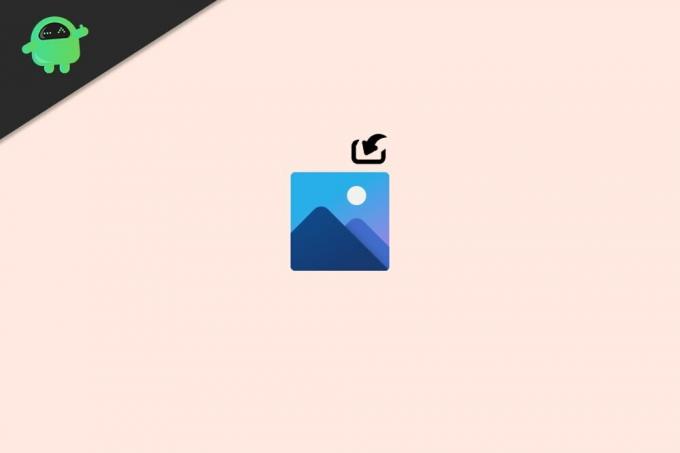
Annonces
Contenu de la page
-
1 Comment réparer l'importation de photos ne fonctionne pas sous Windows 10
- 1.1 Étape 1: réinitialisez et redémarrez l'application de photos
- 1.2 Étape 2: Réinstaller l'application de photos
- 1.3 Étape 3: Recherchez les problèmes liés au pilote ou au périphérique
- 1.4 Étape 4: Quelques solutions de contournement
- 2 Conclusion
Comment réparer l'importation de photos ne fonctionne pas sous Windows 10
Étape 1: réinitialisez et redémarrez l'application de photos
Parfois, l'application Photos peut rencontrer des problèmes. Heureusement, Microsoft a une méthode pour tuer et redémarrer ou réinitialiser une application qui se comporte mal. Faire cela:
- Cliquez sur le menu Démarrer et ouvrez l'application Paramètres.
- Cliquez maintenant sur Applications et fonctionnalités.
- Faites défiler jusqu'à l'application Photos et cliquez dessus.
- Cliquez sur avancé et cliquez sur Terminer pour tuer l'application de force.

- Vous pouvez également essayer de réinitialiser l'application en cliquant sur le bouton de réinitialisation.
Maintenant, essayez à nouveau d'importer les photos, cela devrait fonctionner.
Étape 2: Réinstaller l'application de photos
Vous pouvez finalement réinstaller l'application de photos et vérifier si cela résout le problème. Faire cela,
- Ouvrez Powershell en tant qu'administrateur. (Appuyez sur la touche Windows et X, puis appuyez simplement sur A pour ouvrir une fenêtre d'administration PowerShell)
- Tapez maintenant la commande suivante:
Get-AppxPackage * photo * | Remove-AppxPackage
- Redémarrez votre ordinateur et installez l'application photos à partir du Microsoft Store.
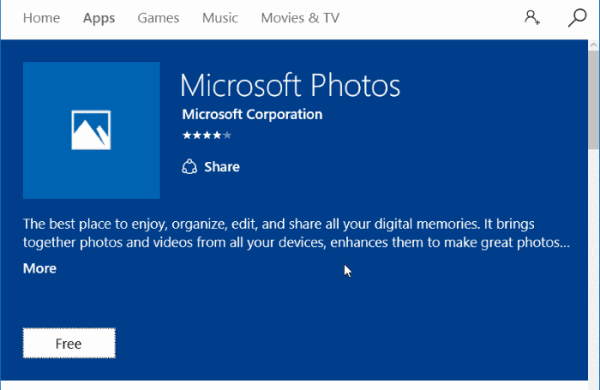
- Maintenant, vérifiez enfin pour importer des photos depuis l'application.
Cela devrait fonctionner maintenant.
Étape 3: Recherchez les problèmes liés au pilote ou au périphérique
Problèmes de périphérique
Annonces
- Pour importer, votre appareil doit être connecté au mode appareil MTP. Vérifiez donc si vous avez connecté votre appareil en mode MTP. Si vous ne le savez pas, reconnectez votre téléphone ou l'appareil photo et dans les options affichées sur votre appareil, sélectionnez MTP (Media Transfer Protocol).
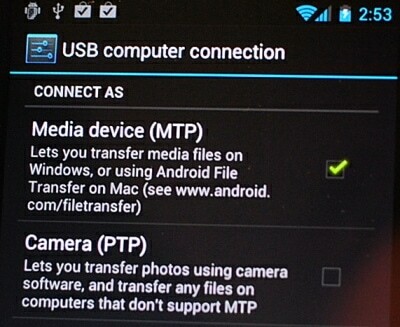
- Vérifiez les câbles pour les connexions lâches qui interrompent le processus d'importation. Ce n’est pas courant, mais c’est une bonne idée de le vérifier.
Problème de pilote
- Le périphérique MTP nécessite également l'installation de pilotes. Cependant, ces pilotes sont généralement installés lorsque vous connectez votre appareil pour la première fois. À certaines occasions spéciales, l'installation peut ne pas se terminer et nécessiter un redémarrage pour terminer l'installation. C'est donc une bonne idée de vérifier après un redémarrage.

- Ensuite, l'étape suivante consiste à mettre à jour tous les pilotes à partir du gestionnaire de pilotes et de la mise à jour Windows. Cette étape corrigera tous les pilotes corrompus du périphérique MTP.
Étape 4: Quelques solutions de contournement
Si l'une des méthodes n'a pas résolu le problème, vous pouvez essayer quelques solutions de contournement pour résoudre temporairement le problème.
Ouvrez les fichiers et déplacez-les directement:
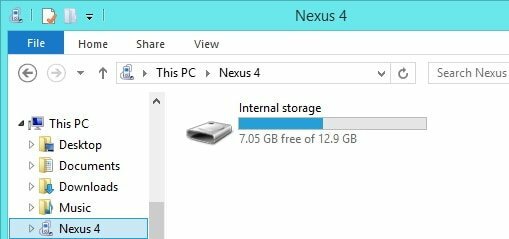
Annonces
Si vous ne pouvez pas importer de fichiers, vous devriez pouvoir ouvrir directement le dossier contenant. Ouvrez l'explorateur de fichiers et ouvrez l'appareil à partir duquel vous souhaitez importer. Ensuite, accédez au dossier DCIM ou Photos et copiez des photos ou des vidéos sur votre lecteur local. Vous devriez maintenant pouvoir les afficher dans l'application Photos.
Utilisez différents logiciels:

Si c'est quelque chose qui ne se produit que dans l'application Photos, vous devriez essayer d'utiliser d'autres applications telles que la visionneuse de photos Windows ou même d'autres applications comme Picasa. Ce logiciel peut vous aider à importer des photos tout comme l'application Photos.
Conclusion
Comme vous pouvez le voir, résoudre le problème d'importation de photos ne fonctionne pas sous Windows 10 est très simple. Heureusement, Photos est une application UWP (plateforme Windows universelle). Ainsi, il peut être facilement installé à partir du magasin MS. Bien que sur le plan des fonctionnalités, vous devriez être mieux d'utiliser certaines applications tierces qui simplifient les tracas et économisent beaucoup de temps que vous passez à utiliser Microsoft Photos.
Le choix des éditeurs:
- Microsoft Picture Manager n'enregistre pas les modifications (recadrage, redimensionnement, etc.)
- Correction: msvcr110.dll est manquant sur Windows 10
- Comment réparer l'erreur manquante DAQExp.dll dans Windows 10
- Correction: fichier bootres.dll corrompu dans Windows 10
- Pourquoi Firefox utilise trop de mémoire? Y a-t-il un correctif?
Bannières Dernière mise à jour le 23 septembre 2020 à 01h05 Le pilote HP est un élément crucial…
Publicités Tous les périphériques d'un système Windows sont affichés dans le Gestionnaire de périphériques. La webcam est aussi un…
Publicités Parfois, le service audio responsable de la diffusion du son est arrêté puis ne démarre pas automatiquement,…



![Comment installer Stock ROM sur Ginzzu S5021 [Firmware Flash File / Unbrick]](/f/802fbdc3f06bc53ff7d4a79b1b5f584c.jpg?width=288&height=384)